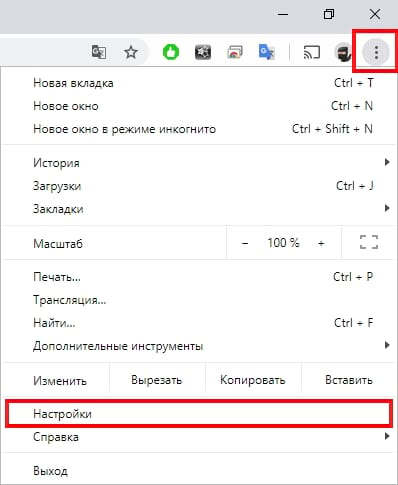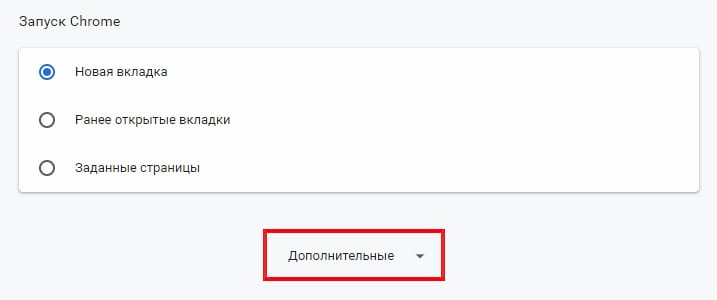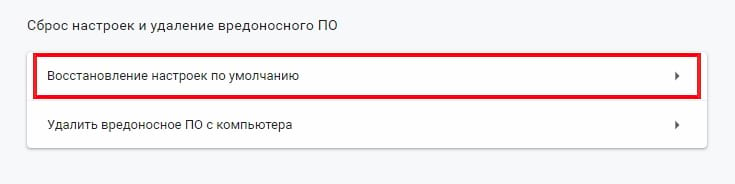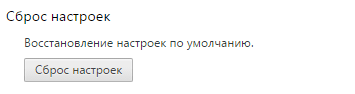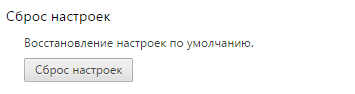Как восстановить настройки гугл хром
Как восстановить настройки Chrome по умолчанию
И ногда, незаметно для нас, рекламное ПО, вредоносные программы и нежелательные расширения изменяют настройки, такие как домашние страницы и поисковые системы по умолчанию, и делают практически невозможным их изменение обратно. Когда Вы сбрасываете настройки браузера, он делает все за Вас.
Какие настройки можно сбросить
Когда Вы сбрасываете настройки Chrome на значения по умолчанию, многие данные удаляются, но не все. Если Вы вошли в свою учетную запись Google в Chrome, для всех устройств, на которых Вы в данный момент залогинились, следующие настройки вернутся к настройкам по умолчанию:
Некоторые параметры, такие как шрифты, специальные возможности, закладки, история и пароли, останутся без изменений. Если Вы хотите полностью стереть свою учетную запись Google, Вы можете использовать наше руководство для удаления всех синхронизированных данных в Chrome.
Как сбросить настройки Chrome
Запустите Chrome, щелкните значок меню, а затем нажмите «Настройки». Кроме того, Вы можете ввести chrome://settings/ в омнибоксе.
Попав на вкладку «Настройки», прокрутите вниз и нажмите «Дополнительные».
Прокрутите немного вниз и нажмите «Восстановление настроек по умолчанию».
Просмотрите предупреждение, убедитесь, что Вы хотите сбросить настройки Chrome, а затем нажмите «Сбросить настройки».
После нажатия кнопки все ранее перечисленные настройки сбрасываются на значения по умолчанию.
Если Вы хотите начать все заново, сохраняя все свои настройки, рассмотрите возможность настройки нескольких профилей, Вы можете переключаться между ними. Вы также можете удалить абсолютно все, хранящиеся локально и на серверах Google.
InDevices.ru
InDevices.ru — новейшие разработки в области устройств, роботы, обзор гаджетов
Как восстановить настройки Google Chrome
от admin

Содержание
Способ 1 Синхронизация
Что потребуется
Инструкция
Спешим вас огорчить, что заведомо удаленную историю посещений или настройки хрома при обычных обстоятельствах восстановить невозможно. Компания Google предоставляет вам решение проблемы лишь в том случае, если вы предусмотрели проблему заранее и активировали синхронизацию.
Синхронизация – это процесс, соединяющий ваш браузер с облачным сервисом, что означает хранение настроек вашего браузера в облаке и полное его восстановление в случае потребности.
1. Войдите в главные настройки вашего браузера.
2. В открывшемся меню, в нижней части вы найдете пункт «Войти в Chrome» (в данном случае вход уже выполнен). После входа в ваш личный аккаунт, при заблаговременной активации синхронизации, вы восстановите все настройки.
Советы
Если данный способ вам не помог, вспомните о возможности будущих проблем. Активируйте синхронизацию, и в следующий раз вы запросто решите волнующий вопрос.
Стоит обратить внимание
Аккаунт Google, к слову, дает вам и другие преимущества. Используйте данные вам возможности в полной мере, например, для работы в облачном хранилище, магазине приложений и т.д.
Способ 2 Использование файлов Chrome
Что потребуется
Инструкция
Данный способ требует применения файлов Chrome. Используется чаще в случае переноса/установки браузера на другие компьютеры.
1. Вас интересует путь Windows\Users\(ИМЯ ВАШЕГО ПОЛЬЗОВАТЕЛЯ)\AppData\Local\Google\Chrome\User Data. Там вы найдете папку bookmarks. Перенесите ее туда же на другом устройстве.
2. Восстановите нужные расширения из магазина Chrome, в этом вам поможет chrome.google.com/webstore/category/apps?hl=ru.
Советы
Обязательно ознакомьтесь с первым способом и никогда не забывайте о синхронизации.
Стоит обратить внимание
При ручном удалении, восстановить данные практически невозможно. В случае потребности восстановления настроек по умолчанию, почерпните полезные знания из видео.
Если ваш браузер огорчает вас тем, что «глючит» и «зависает», попробуйте решить проблему следующим образом.
Как восстановить Google Chrome на компьютере
Google Chrome признан самым стабильным и быстрым браузером, однако и ему свойственны проблемы в работе. Ошибки, сбои и неактивность отдельных функций может быть вызвана как системой компьютера, так и самим веб-обозревателем. Но что делать, если браузер полностью перестал работать, он не запускается и не отвечает на команды? Решением чаще всего является полное удаление Хрома и повторная его установка. Можно ли восстановить его прежнюю работу после переустановки, а также вернуть необходимые настройки и данные?
Можно ли восстановить Гугл Хром после удаления
Если ваш действующий Гугл Хром не запускается или не работает по другим направлениям, тогда выход из ситуации один – удалить браузер и установить заново. Однако вместе с удалением вы можете потерять все настройки. Закладки и сохраненные личные данные, которые необходимы для удобной работы в интернете. Заново загруженная программа будет абсолютно пустой. Можно ли перенести важную для себя информацию в переустановленную версию? Да, можно. Но для этого не спешите удалять действующий Chrome, так как сначала нужно сохранить некоторые файлы с системной папки на компьютере.
Порядок действий
Не спешите удалять Гугл Хром, сначала ознакомьтесь с инструкцией, а после приступайте к действиям, так как позволит избежать опасных последствий – удаления всех данных без возврата.
Скачивание и установка
Если вы хотите поскорее вернуть работу браузера в привычное русло, тогда вам поможет переустановка программы, поэтому вам нужно заново загрузить Google Chrome. Для этого воспользуйтесь программным обеспечением на нашем сайте. Просто нажмите на кнопку «Скачать Google Chrome» и выберите тип своей операционной системы. Указываете место для сохранения и дожидаетесь окончания загрузки. Далее производите установку:
Подобное решение проблемы предполагает предварительное удаление старого браузера, а после его повторная установка. В этом случае загрузка нового Хрома будет происходить с нуля, а значит, старые данные утеряются, поэтому данная мера является критичной и ее следует применять в самый последний момент, когда стальные способы не помогли. Поэтому перед тем, как удалить действующую версию обозревателя от компании Google, ознакомьтесь с методами, как при этом восстановить необходимые данные в новой версии.
После удаления нерабочей версии браузера обязательно проведите чистку кэш-файлов на компьютере, а только потом заново установите Хром. Для этих целей отлично подойдут программы для очистки – CCleaner или Clean Master.
Восстановление ярлыка запуска
Можно попробовать решить проблему восстановления браузера без его предварительной переустановки. Суть метода заключается в восстановлении только ярлыка запуска. Он уместен, если путь к открытию обозревателя потерян или изменен, и при запуске Хрома, ничего не происходит. Чтобы вернуть обратно ярлык на свое место и наладить работу программы, выполните такие действия:
Синхронизация личных данных
Уникальной функцией Google Chrome является синхронизация данных со всеми устройствами, где используется учетная запись Gmail. Если войти в свой аккаунт почты Google, то на всех устройствах, где установлен браузер Хром можно произвести синхронизацию. Под синхронизацией понимается дублирование всех избранных вкладок, настроек и личных данных. Поэтому если вы собираетесь удалить веб-обозреватель, с целью переустановки, то заранее включите синхронизацию. Находится данная опция в меню «Настройки», «Пользователи». Вся ваша история посещений и работа в браузере сохраняется в облаке Google вашей личной учетной записи. А это значит, что после установки нового Хрома, нужно будет просто авторизоваться в системе и включить синхронизацию.
Возврат настроек
Если браузер неисправно работает, то восстановить его работу поможет сброс настроек к стандартным. Из-за перегруженности браузера, большого количества расширений, настроек, закладок, он может постоянно зависать или не отвечать на команды. Зачастую помогает возврат прежних настроек, в результате чего все приходит в норму. Как это сделать:
Восстановление закладок
Для многих пользователей особенно важно иметь доступ к своим ранее сохраненным закладкам. Ведь после переустановки браузера все избранные сайты будут удалены, а если вы не помните их название, но имеете необходимость их регулярно использовать, тогда нужно произвести замену старого обозревателя Хрома на новый, с сохранением вкладок. Можно ли это сделать? Так как веб-обозреватель является неотъемлемой частью компьютерной системой, то любую информацию можно вытащить из системных папок Гугл Хрома, в том числе и список закладок. Следуйте данной инструкции:
Системная папка Local Settings может быть скрыта от пользователя, поэтому сначала нужно в настройках изменить отображение файлов «Показывать скрытые папки».
После того как вы произведете замену, новая версия Хрома, которая установлена с нуля, уже будет вмещать в себя ваши прошлые избранные закладки, так как вы произвели подмену со старой программы и тем самым обманули браузер. Теперь вам осталось только проверить, удалось ли совершить подмену. Если вы не видите панели с закладками, то, возможно, она скрыта. Чтобы она появилась, нужно зайти в меню браузера и включить.
Автоматическое восстановление браузера
Сохранить все данные – настройки, историю посещений и закладки можно при помощи автоматического восстановления браузера. Это означает, что вам нужно его обновить. Если вы давно не обновляли программу, то она может некорректно работать, или полностью не отвечать на ваши запросы или только на отдельные функции. Очень часто именно обновление до новой версии позволяет восстановить работу утилиты:
Преимуществом такого способа является то, что вам не нужно удалять старую версию обозревателя, вы скачиваете установочный файл, запускаете его, ждете окончания загрузки и входите в интернет через тот же ярлык. Новая программа устанавливается поверх старой. А все потому, что при установке новой версии система сама производит замену необходимых файлов и добавляет отсутствующими. При переходе на новую версию вы сможете восстановить работу Гугл Хрома, при этом вместе с обновлением обозревателя, обновляются встроенные в него плагины и расширения, а также сохранятся все ваши данные аккаунтов, закладки, настройки, история посещений.
Способы восстановить браузер Google Chrome автоматически на компьютере или ноутбуке после удаления
Восстановить Гугл Хром может понадобиться, если он не открывается или пропал вовсе. Обычно на компьютере, ноутбуке или мобильном телефоне после удаления старой версии и инсталляции новой эта проблема решается.
Для начала убедитесь, что браузер есть в меню «Пуск» или на панели задач, и что ярлык не перенаправляет автоматически на сторонние сайты. Может помочь в возобновлении работы обозревателя чистка кеша. В худших случаях потребуется деинсталляция и установка программы заново.
Варианты действий, если Хром не запускается или пропал
Если под «не запусканием» Вы имеете ввиду, проблему, когда браузер закрывается сам после клика на ярлык, то стоит применить немного другие способы его «воскресить».
Восстановление ярлыка программы на рабочем столе
Одной из причин, почему обозреватель перестал запускаться, могут быть вредоносные программы и вирусы. Они способны изменять адрес ярлыка таким образом, что при нажатии по нему либо ничего не происходит, либо система Вас направляет на сторонние ресурсы. После сканирования и удаления вирусов нужно все-таки отыскать местоположение «больной» иконки, и заменить ее «здоровой». Порядок действий такой:
Обновление через файл-установщик с сайта Хрома без удаления браузера
Если ничего не поменялось в лучшую сторону, нужно сделать вот что. Зайдите на официальный сайт Google, и загрузите оттуда файл для инсталляции Хрома. Существующую версию обозревателя перед этим с ПК не удаляйте. Установка проходит стандартно: запускаете и ждете завершения. Такая инсталляция позволяет заменить зараженные вирусом файлы.
Полная переустановка с сохранением данных
А этот способ уже предусматривает полное удаление браузера. Но перед этим стоит позаботиться о том, чтобы все данные и Ваши персональные настройки были сохранены для будущего переноса в новую версию программы. Все делается в несколько этапов.
Сохраняем папку программы
Вся нужная информация находится в системной теке Default. Обратите внимание, что на разных ОС эта папка имеет свое отдельное расположение. Вы можете найти ее, написав в строке поиска «Проводника» слово «Default». В качестве примера приводим Windows 7.
Удаляем текущую версию
Следующий шаг – деинсталляция Хрома с компьютера.
Инсталлируем новую
Когда удаление будет завершено, зайдите на официальный сайт Гугла, и там скачайте установочный файл с последней версией программы. После инсталляции обозревателя замените все содержимое системной папки Default Вашими предварительно сохраненными данными.
Восстановление после удаления: установка “с нуля”
Программы на ПК
Убедитесь, что старая версия Хрома бесследно удалена с компьютера. После этого загрузите с официального сайта новый релиз, и после окончания инсталляции снова запустите обозреватель.
Подробные инструкции по установке:
Приложения IOS или Android
Для того чтобы восстановить «с нуля» воспользуйтесь магазинами программ – PlayMarket или AppStore. Скачайте и повторно инсталлируйте Хром на свой гаджет.
Минусы способа
Этот вариант имеет существенные недостатки:
Вариант миновать неудобства: синхронизация
Не допустить все упомянутые проблемы можно одним простым способом. Речь о синхронизации. Настроив эту опцию, Вы не будете тратить много времени. Достаточно авторизоваться в заново установленном обозревателе и включить синхронизацию.
Автоматическое восстановление: обновляем Хром к последней версии через раздел “О браузере”
Процедура осуществляется так:
“Откат” Windows через точку восстановления
Если все перечисленные способы не улучшили ситуацию, придется идти на одну из крайних мер. Речь об «откате» ОС к предыдущей точке восстановления. Отметим, что эта процедура затрагивает все программы на ПК. Алгоритм такой:
Проверка и чистка ПК от вирусов и вредоносных программ
Это можно сделать несколькими способами. Первым на ум приходит антивирус, установленный на Вашем компьютере. А также просканировать и удалить вредное ПО можно через сам обозреватель. Для этого:
Другие понятия восстановления
Восстанавливаем вкладки браузера
Используем всплывающее окно при запуске браузера
Восстановление вкладок требуется лишь при незапланированном выходе из Хрома. К примеру, когда на ноутбуке разряжается батарея во время работы. Когда после рестарта компьютера Вы запустите обозреватель, появится всплывающее окошко с опцией «Восстановить».
Контекстное меню (правая клавиша мыши в зоне вкладок) или комбинация клавиш
Есть еще несколько способов восстановить закрытые вкладки. Один из них подразумевает одновременное нажатие комбинации клавиш Ctrl+Shift+T. При этом первой откроется та вкладка, которая закрывалась последней.
Через историю просмотров
Наконец, самый надежный способ восстановить прежние вкладки – вызвать их через меню обозревателя. Кликаете на многоточие в правом верхнем углу, выбираете «История», и там увидите список последних открытых сайтов.
Как вернуть Гугл Хром в первоначальный вид на ПК или телефоне
Чистка истории и других пользовательских данных
Зачастую нормализовать работу Хрома помогает удаление с компьютера или смартфона десятков мегабайт ненужного «мусора». Это называется чисткой кеша. Она бывает полной или частичной. При первом варианте будут удалены пароли и другие важные данные.
Чистка делается так:
Удаление расширений и закладок
Порой на работе браузера негативно сказываются установленные в нем программы. Речь, в первую очередь, о расширениях. Чтобы избавиться от ненужных из них, сделайте следующее:
То же действие можете осуществить с ненужными сохраненными сайтами. Для этого:
Как восстановить стандартные настройки для браузера Google Chrome
В любой момент Вы можете восстановить настройки браузера Chrome. Это может быть необходимо, если установленные вами приложения или расширения изменили настройки без вашего ведома.
Сохраненные закладки и пароли будут изменены или удалены.
Выполнение этих шагов не сбросит все настройки браузера, например, настройки шрифтов или специальные возможности останутся без изменений.
Что меняется после восстановления параметров
В этих настройках будут выставлены значения по умолчанию:
Сбрасываются настройки только того профиля Chrome, в который Вы вошли. Новые настройки будут применены на всех компьютерах и устройствах, на которых вы входите в свой активный профиль.
Почему браузер Chrome сбрасывает настройки
Иногда программы, которые Вы устанавливаете, могут без Вашего ведома изменить настройки Chrome. В целях безопасности, браузер при каждом запуске проверяет, были ли внесены изменения в параметры. После обнаружения, что что-то не в порядке, Chrome автоматически восстанавливает исходные настройки.
Параметры, которые могут быть автоматически сброшены:
Если не выполнен вход в Chrome, браузер сбросит настройки. В противном случае восстановит вашу стандартную конфигурацию.